自分のビジネスメールの基本テンプレを作ろう!

初めてクライアントへメールを送ることになった、某保険会社営業部・新入社員のAくん。
書き出しから悩んでしまい、PCの前で固まっていると、B子先輩がやってきました。
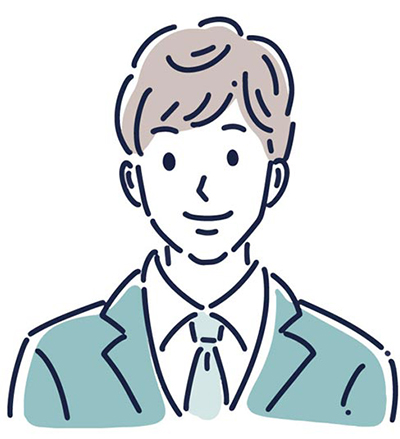
Aくん「B子先輩、ビジネスメールって『拝啓』は、いらないんですよね?」

B子先輩「……メールの書き方、新人研修でやらなかったっけ。まあいいわ、ビジネスメールの基本を教えるね。まずはAくん自身が使えるメールのテンプレートを作りましょう。件名とかはひとまずおいといて……本文はだいたいこんな構成になるわよ」
メール本文の構成はこの5つ!
(1) 宛名
(2) 冒頭のあいさつ文
(3) 用件
(4) 締めのあいさつ文
(5) 署名
(テンプレート例)
------------------------------------
株式会社○○○
第1営業部
△△様
いつも大変お世話になっております。●●株式会社のA山です。
この度は、「×××」についてお問い合わせをいただき、誠にありがとうございました。
つきましては、詳細資料を添付ファイルにてお送りいたしますので、ご査収ください。
添付ファイル【×××詳細資料.pdf】(全○ページ)
ご不明な点などがございましたら、ご連絡いただけますと幸いです。
今後とも、どうぞよろしくお願いいたします。
======================
●●株式会社
営業部
A山A太
〒123-4567
東京都中央区××1-2-3 ××ビル×階
TEL:03-xxxx-xxxx
FAX:03-xxxx-xxxx
MAIL:a-yama.xxx@xxx.co.jp
======================
(1)宛名の書き方
「会社名」「部署名」「名前(様)」の順に書きます。
(例)
------------------------------------
株式会社○○○
第1営業部
△△様
役職者なら「役職」を部署名の後ろに。
(例)
------------------------------------
株式会社○○○
第1営業部 △△部長
または
第1営業部 部長 △△様
役職自体が敬称と同じ扱いなので、「様」などの敬称を続けて書くのはNG!
(NG例)
------------------------------------
第1営業部 △△部長様
(2)冒頭のあいさつ文の書き方
「いつも大変お世話になっております。」ビジネスメールの書き出しの王道はコレですよね。
初めてメールを送る相手の場合は、こんな書き方も。部署名・フルネームまで書きましょう。
(例)
------------------------------------
はじめまして。突然のご連絡、失礼いたします。●●株式会社●●事業部のA山A太と申します。
(3)用件の書き方
あれもこれもと書かれていると、「何が言いたいメールなのかわからない……」とマイナスの印象や、読み落としの原因になることも。それなのに、「書いたのに読んでくれない!」というすれ違いも起こりがちです。
依頼/確認/催促/断りなど、用件や結論を冒頭でシンプルに述べましょう。詳細はそのあとに、もしくは添付資料で展開するのがスマート。
最近はメールチェックをスマホでする人も増えています。
・20~30文字程度を目安に改行を入れる
・3~5行程度を一段落として、前後に空白行を設ける
・申込期限など、強調したい箇所は【】などの記号で囲む
を意識すると、ぐっと読みやすくなります。
「自分が受け取ったときに読みにくくないか?」をイメージするのがポイントです。
(4)締めのあいさつ文の書き方
「今後とも、どうぞよろしくお願いいたします」は、「お世話になっております」との王道コンビ。そのほかにも、メールの用件(資料送付や見積もり依頼など)によっては、以下のようなアレンジバージョンで締めくくると、全体がスムーズにまとまります。使いこなしましょう!
(例)
------------------------------------
ご検討のほど、よろしくお願い申し上げます。
ご確認いただけますよう、よろしくお願い申し上げます。
(5)署名の書き方
メールの末尾の「署名」には、基本的に以下の項目を、改行して記載します。
会社名
所属する部署・課
役職
名前
会社住所
電話番号
FAX番号
メールアドレス
Webサイト等のURL
使っているメーラーの署名設定機能に登録しておけば、メール作成時に自動挿入することもできて便利!
また、ひとつの用件で何度もメールをやりとりするような場合、毎回詳細な署名を記載すると、うっとうしく感じさせてしまうことも。そんなときは、「会社名」「名前」「電話番号」などに限定した「簡易版」も作っておくと、メールのやりとりがスッキリします。
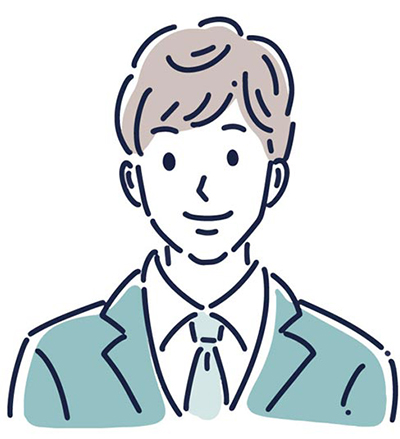
Aくん「B子先輩、できました!」

B子先輩「テンプレートを作っておけば、悩まなくて済むしミスも少なくなって便利だから覚えておいてね!」
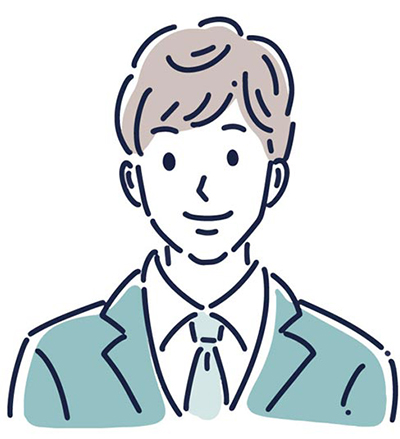
Aくん「はい、わかりました!」





